यदि आपके सिस्टम में पासवर्ड से सुरक्षित पीडीएफ फाइल है और आप उस फाइल के लिए पासवर्ड सुरक्षा को हटाने का फैसला करते हैं, तो साथ में पढ़ें। इस लेख में, हम एक पीडीएफ फाइल से पासवर्ड हटाने के दो अलग-अलग तरीकों पर चर्चा करेंगे। कृपया ध्यान दें कि इन विधियों के लिए आपको फ़ाइल को खोलने के लिए पासवर्ड जानने की आवश्यकता है। दस्तावेज़ खोलने के बाद, पासवर्ड हटाने के लिए परिवर्तन लागू किए जाएंगे।
विधि 1: फ़ाइल को किसी भी ब्राउज़र से PDF के रूप में सहेजें
चरण 1: किसी भी ब्राउज़र में पीडीएफ फाइल खोलें। प्रदर्शित करने के लिए, हम Google Chrome का उपयोग करेंगे। किसी अन्य ब्राउज़र का उपयोग करना समान होना चाहिए।

चरण 2: आपको पासवर्ड के लिए कहा जाएगा। पासवर्ड दर्ज करे और दबाएं प्रस्तुत

चरण 3: पर क्लिक करें छाप जो खिड़की के ऊपरी दाएं कोने पर स्थित है

चरण 4: से गंतव्य ड्रॉप-डाउन, चुनें पीडीएफ के रूप में सहेजें। पर क्लिक करें सहेजें
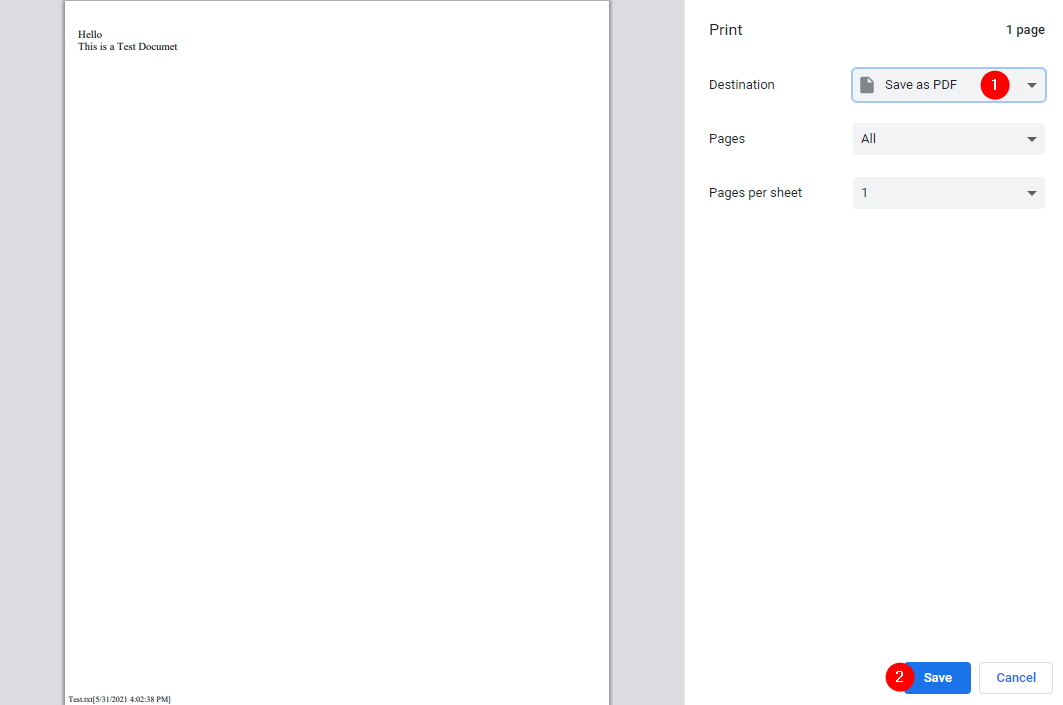
चरण 5: दिखाई देने वाली विंडो में, दस्तावेज़ दें a उपयुक्त नाम और इसे बचाओ

अब, इस नव निर्मित दस्तावेज़ में इससे जुड़ा पासवर्ड नहीं होगा।
विधि 2: Adobe Acrobat Pro का उपयोग करना
यह किसी फ़ाइल से पासवर्ड हटाने का आधिकारिक तरीका है। हालाँकि किसी के पास Adobe Acrobat Pro होना चाहिए। यह Adobe का पेड सॉफ्टवेयर है।
चरण 1: Adobe Acrobat Pro में फ़ाइल खोलें
चरण दो: पासवर्ड दर्ज करे और पर क्लिक करें ठीक है बटन

चरण 3: बाएं हाथ के पैनल से, लॉक सिंबल पर क्लिक करें

चरण 4: पर क्लिक करें अनुमति विवरण

चरण 5: दस्तावेज़ सुरक्षा अनुभाग के अंतर्गत, सुरक्षा विधि ड्रॉप-डाउन से, चुनें कोई सुरक्षा नहीं
चरण 6: पर पुष्टि संवाद दिखाई दे रहा है, पर क्लिक करें ठीक है

चरण 7: अंत में, पर क्लिक करें ठीक है दस्तावेज़ गुण विंडो में बटन।

बस इतना ही
हमें उम्मीद है कि यह लेख जानकारीपूर्ण रहा है। पढ़ने के लिए धन्यवाद
अधिक टिप्स और ट्रिक्स के लिए बने रहें।


